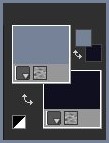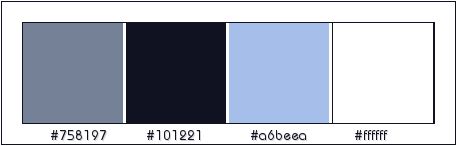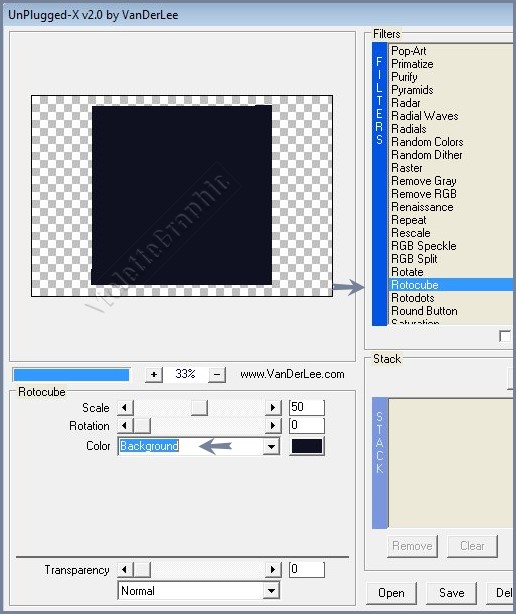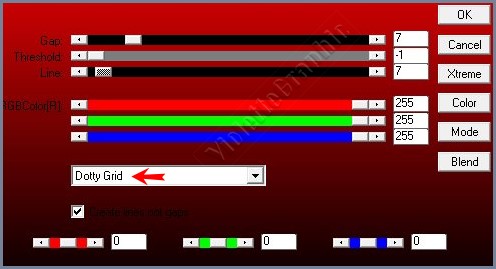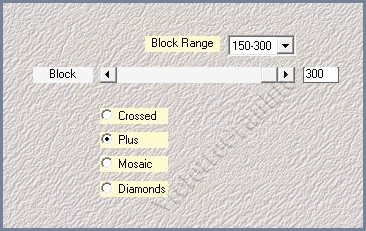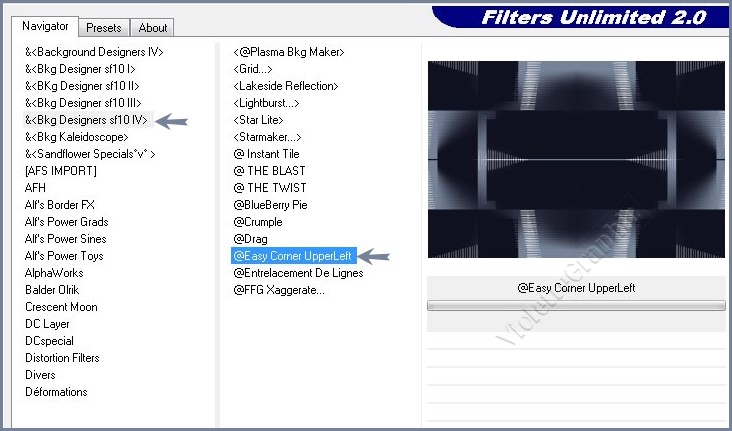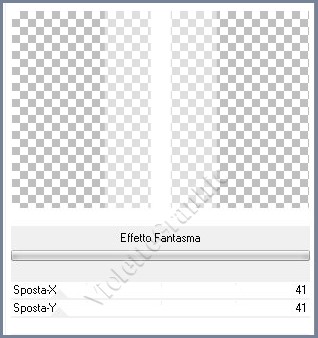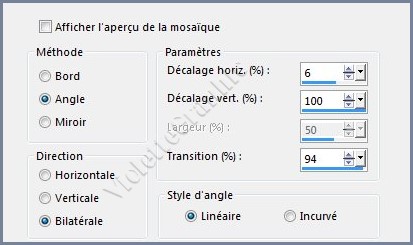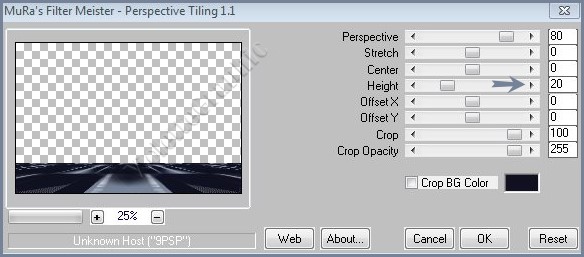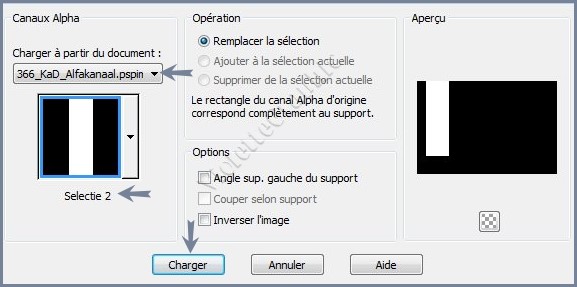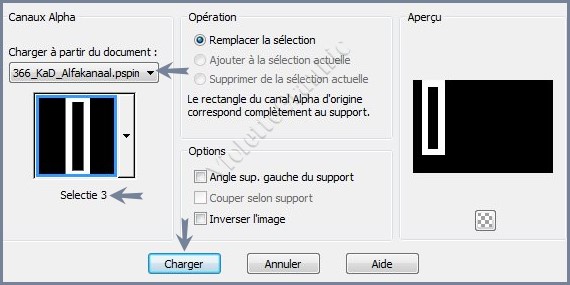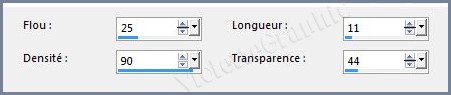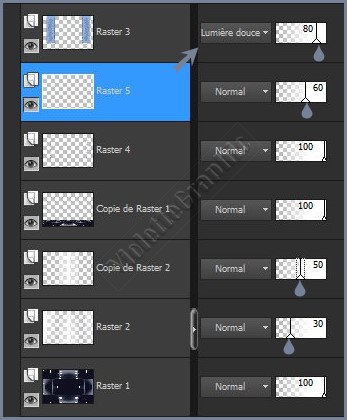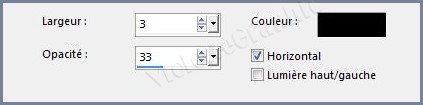|
Les Tutoriels Traduits de Karin avec son aimable autorisation ***
Merci beaucoup à Karin de m'avoir donné l'exclusivité de la traduction française de ses tutoriels*** *** Ces traductions m'appartiennent Les tutoriels sont la propriété de leurs auteurs
*** 366 - Attitude vous trouverez l'original de ce tutoriel ICI *** Ce tutoriel a été réalisé dans PSP X7 mais peut être effectué dans les autres versions PSP Ces traductions m'appartiennent Il est strictement interdit de les copier ou de les distribuer sur le Net *** Pour faire ce tutoriel vous aurez besoin : Tubes : K @ rine_dreams_Hair_style_3072_Avril_2015 742 Alies-vase-08012012 366_KaD_Deco1 366_KaD_Deco2 366_KaD_Deco3 sélection : 366_KaD_Alfakanaal l.pspimage *** Filtres : ICI VanDerLee / Unplugged X Innovations AP / SilverLining Mehdi / Sorting Tiles Unlimited 2.0: & <Bkg Designers sf10 IV> - Italian Editors Effect Muhra Meister - Perspective Tiling *** *** Les tubes sont offerts à usage personnel Vous n'avez pas la permission de placer ces tubes sur un autre site sans la permission du créateur ***
*** ** Ouvrir les tubes , les dupliquer et fermer les originauxVous pouvez utiliser vos autres couleurs ** Placer en premier-plan la couleur #758197 et en arrière-plan la couleur #101221
Palette de couleurs:
*** 1 - Ouvrir le fichier 366_KaD_Alfakanaal.pspimage Fenêtre/Dupliquer **Minimiser l'original **continuer sur la copie
2 - Remplir de couleur premier-plan #758197
3 - Calques/Dupliquer Effets /UNplugged/VanerLee/Rotocube réglages suivants :
4 - Effets/Effets d'image/Mosaïque sans jointure réglages par défaut
5 - Effets/AP Lignes/ Silverlining /Dotty Grid réglages suivants :
6 - Effets/Mehdi/ Sorting Tiles réglages suivants :
Calques/Fusionner le calque du dessous
7 - Effets /Unlimited 2.0 /& <Bkg Designers sf10 IV>Easy Corner UpperLeft
8 - Sélection/Charger/Enregistrer une sélection/charger à partir Canal Alpha Charger la sélection 1
9 - Placer la couleur #ffffff en premier-plan **Calques/Nouveau calque Remplir la sélection de couleur #ffffff Sélection/Ne rien sélectionner
10 - Effets / Unlimited 2.0/ Editeurs italiens Effect / Effetto Fantasma - standard
11 - Calques/Dupliquer Activer le calque 2
12 - Effets/Effets d'image/Mosaïque sans jointure réglages côte à côte
Opacité à 30%
13 - Effets/Effets de bords/Accentuer
14 - Activer le calque Copie de calque 2 Opacité à 50%
15 - Activer le calque 1 Calques/Dupliquer
16 - Effets / Mura Meister / Perspective Tile réglages suivants :
17 - Calques/Réorganiser/Placer en haut de la pile
18 - Sélection/Charger/Enregistrer une sélection/charger à partir Canal Alpha Charger la sélection 2
19 - Calques/nouveau calque
Remplir de couleur
#a6beea 20 - Sélection/modifier/Contracter de 40 pixels **Appuyer sur la touche "Suppr"
21 - remplir la sélection couleur #a6beea opacité du pot de peinture à 50% Sélection/Ne rien sélectionner Placer l'opacité du pot de peinture à 100
22 - Effets /Effets 3D / Ombre Portée: 3/3/50/5 / couleur #000000
23 - Calques/Dupliquer Mode de fusion : Assombrir Opacité à 68% **Calques/Fusionner le calque du dessous
24 - Sélection/Charger/Enregistrer une sélection/charger à partir Canal Alpha Charger la sélection 3
25 - Effets/Effets de Textures/Fourrure réglages suivants :
26 - Réglages/Netteté/Netteté Sélection/Ne rien sélectionner
27 - Calques/Dupliquer Image/Miroir/Miroir horizontal Calques/Fusionner le calque du dessous Mode fusion: Lumière douce Opacité à 80%
28 - Activer le tube 366_KaD_deco1.pspimage Edition/Copier/Edition/Coller comme nouveau calque
29 - Activer l'outil sélecteur /entrer ces paramètres
Touche "A" pour désélectionner
30 - Calques/Réorganiser/Déplacer vers le bas
31 - Activer le tube 366_KaD_deco2.pspimage Edition/Copier/Edition/Coller comme nouveau calque
32 - Activer l'outil sélecteur /entrer ces paramètres
Touche "A" pour désélectionner
33 - Vos calques se présentent ainsi:
34 - Vous avez ceci:
35 - Activer le calque copie Raster 2 (la troisième couche du fond) **Activer l'outil sélection rectangle et cliquer sur calque opaque
36 - Effets/Effets de Textures/Stores réglages suivants :
Sélection/Ne rien sélectionner Mode de fusion: Recouvrement
37 - Activer le tube K @ rine_dreams_Hair_style_3072_Avril_2015 .pspimageEdition/Copier/Edition/Coller comme nouveau calque
38 - Calques/Réorganiser/Placer en haut de la pile
39 - Image/Redimensionner à 65%/décocher " Redimensionner tous les calques" Descendez le au bord inférieur ( se servir des flèches du clavier )
40 - Réglages/Netteté/Netteté
41 - Effets/Effets 3D/Ombre Portée : 0/17/50/25/couleur #000000
42 - Activer le tube Alies 742-vase-08012012_Bewerkt .pspimage Edition/Copier/Edition/Coller comme nouveau calque
43 - Image/Redimensionner à 80%/décocher " Redimensionner tous les calques" **Activer l'outil sélecteur /entrer ces paramètres
Touche "A" pour désélectionner
44 - Effets/Effets 3D/Ombre Portée : 0/17/50/25/couleur #000000
45 - Réglages/Netteté/Masque flou : 2/28/2 Calques / fusionner tous
46 - premier-plan couleur #ffffff/ arrière-plan couleur #101221
47 - Image/Ajouter des bordures : 1 pixel couleur #ffffff **Image/Ajouter des bordures : 25 pixels couleur #101221 ** Image/Ajouter des bordures : 1 pixel couleur #ffffff **Image/Ajouter des bordures : 35 pixels couleur #101221
48 - Activer le tube 366_KaD_deco2.pspimage Edition/Copier/Edition/Coller comme nouveau calque
49 - Placer votre signature Calques / fusionner tous
50 - Image/Ajouter des bordures : 1 pixel couleur #ffffff
51 - Image/Redimensionner à 900 pixels 52 - Exporter en JPEG Optimisé***
Une autre version:
***
*** Année 2015 *** Ces traductions
m'appartiennent Les tutoriels sont la propriété de leurs auteurs ***
|